cifs文件系统
linux和windows之间共享文件
服务端:
yum install samba samba-common samba-client -y ##安装samba服务
systemctl start smb
ss -antlupe | grep smb ##查看smb服务接口
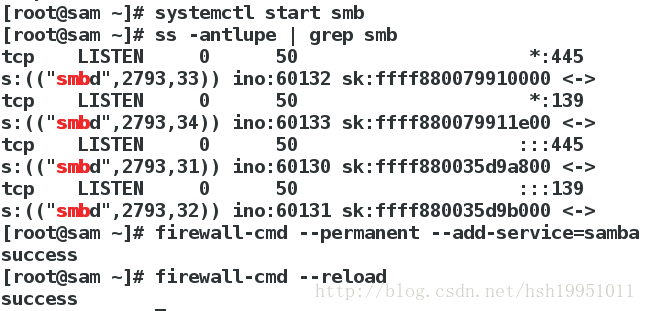
firewall-cmd –permanent –add-service=samba ##火墙允许服务运行
firewall-cmd –reload
客户端:
yum install samba-client -y ##安装客户端
smbclient -L //172.25.254.108 ##客户端访问
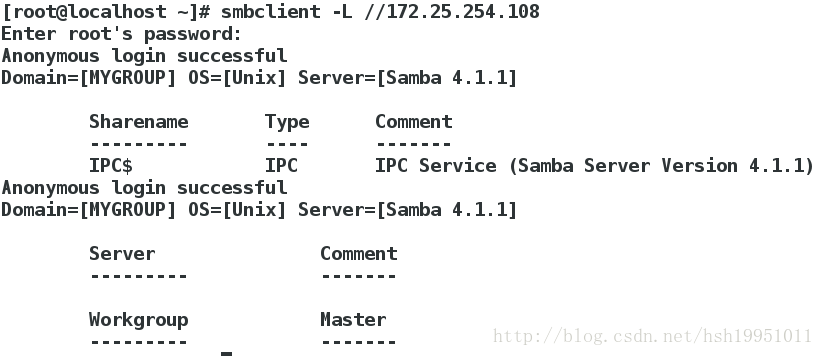
服务端:
vim /etc/samba/smb.conf ##主配置文件
workgroup = XRML ##名称
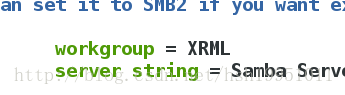
systemctl restart smb.service ##重启后生效
客户端:
smbclient -L //172.25.254.108
服务端:
vim /etc/samba/smb.conf
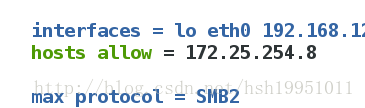
hosts allow = 172.25.254.8 ##白名单
systemctl restart smb.service
客户端:
smbclient -L //172.25.254.108
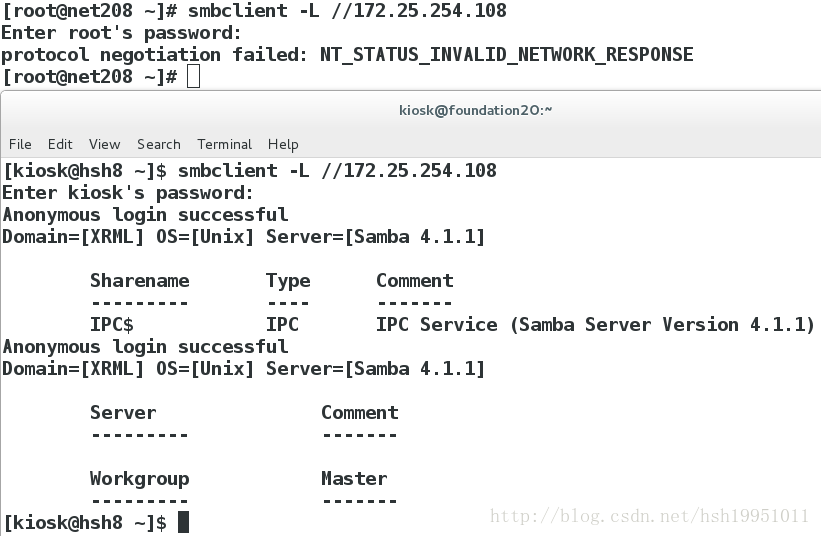
vim /etc/samba/smb.conf
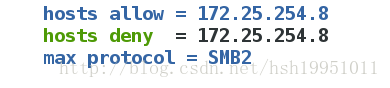
hosts deny = 172.25.254.8 ##黑名单
systemctl restart smb.service
客户端:
smbclient -L //172.25.254.108
服务端:
id student
uid=1000(student) gid=1000(student) groups=1000(student),10(wheel)
id van
id: van: no such user

smbpasswd -a student ##添加用户,但必须是本机中已有的用户
Added user student.
smbpasswd -a van
Failed to add entry for user van.
useradd van
smbpasswd -a van
Added user van.
pdbedit -L ##查看用户
pdbedit -x van ##删除用户
pdbedit -L
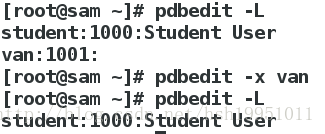
客户端:
smbclient -L //172.25.254.108 -U student ##student用户查看
student Disk Home Directories
smbclient //172.25.254.108/student -U student ##student用户访问
smb: > ls
NT_STATUS_ACCESS_DENIED listing * ##无法访问
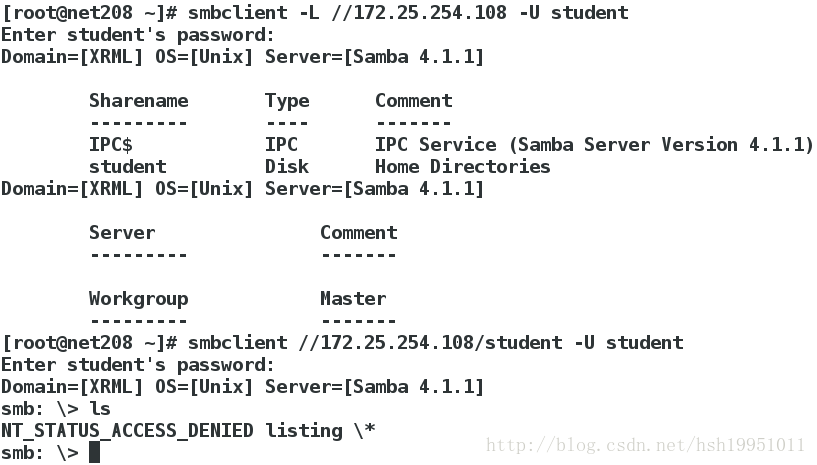
服务端:
vim /etc/samba/smb.conf
setsebool -P samba_enable_home_dirs on ##selinux

客户端:
smb: > ls ##可以查看内容
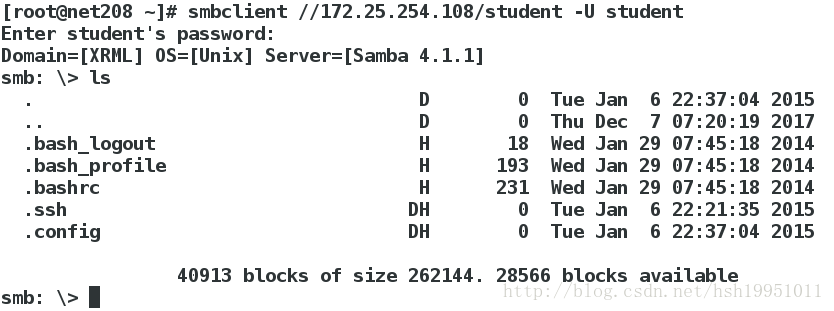
mount //172.25.254.108/student /mnt/ -o username=student,password=1 ##将服务端student用户的家目录挂载到客户端/mnt/
df ##查看
最简单的只读共享
服务端:
mkdir /van
touch /van/yang
vim /etc/samba/smb.conf
[linux]
comment = DATA directory ##说明
path = /van ##目录绝对路径
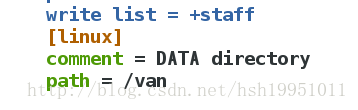
semanage fcontext -a -t samba_share_t ‘/van(/.*)?’ ##更改安全上下文
restorecon -RvvF /van/
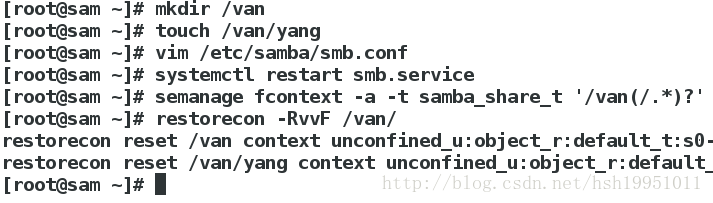
systemctl restart smb.service
客户端:
smbclient //172.25.254.108/linux -U student ##登陆查看目录
服务端:
vim /etc/samba/smb.conf
writable = yes ##所有用户可写
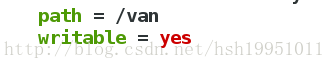
systemctl restart smb.service
chmod 777 /van/
客户端:
mount //172.25.254.108/linux /mnt/ -o username=student,password=1
touch file1

服务端:
vim /etc/samba/smb.conf
; writable = yes
write list = student ##指定用户可写
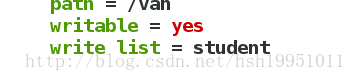
systemctl restart smb.service
客户端:
touch student1
umount /mnt/
mount //172.25.254.108/linux /mnt/ -o username=van,password=1
touch /mnt/van
touch: cannot touch ‘van’: Permission denied

服务端:
vim /etc/samba/smb.conf
write list = +student ##指定用户组可写
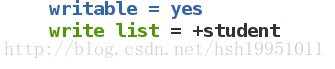
systemctl restart smb.service
usermod -G student van
客户端:
umount /mnt/
mount //172.25.254.108/linux /mnt/ -o username=van,password=1
touch van1
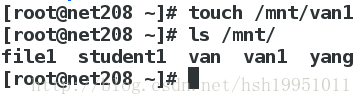
服务端:
vim /etc/samba/smb.conf
browseable = no ##隐藏
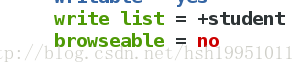
systemctl restart smb.service
客户端:
smbclient -L //172.25.254.108
Anonymous login successful
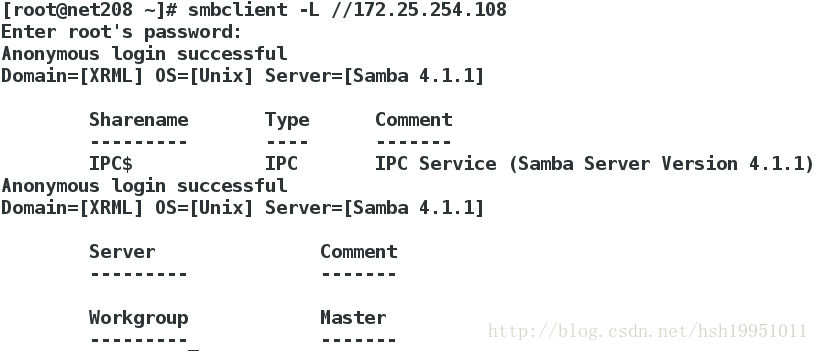
服务端:
vim /etc/samba/smb.conf
; write list = +student
valid users = student ##可登陆用户
valid users = @student ##用户组
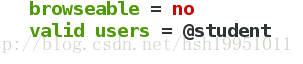
systemctl restart smb.service
客户端:
umount /mnt/
smbclient //172.25.254.108/linux -U van
smbclient //172.25.254.108/linux -U student

smbclient //172.25.254.108/linux -U van

服务端:
vim /etc/samba/smb.conf
admin users = van ##指定用户写出为root
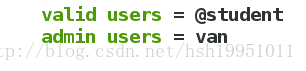
systemctl restart smb.service
客户端:
umount /mnt/
mount //172.25.254.108/linux /mnt/ -o username=van,password=1
touch van2
服务端:
vim /etc/samba/smb.conf
map to guest = bad user ##匿名用户登陆
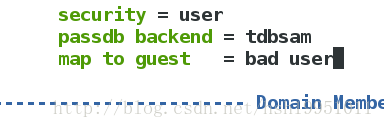
[linux]
; valid users = @student
guest ok = yes ##匿名用户可以使用
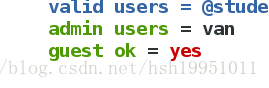
systemctl restart smb.service
客户端:
smbclient //172.25.254.108/linux -U guest
vim /etc/fstab ##开机自动挂载
//172.25.254.100/linux /mnt cifs defaults,username=guest,password=”” 0 0
多用户挂载
服务端:
umount /mnt/
yum install cifs-utils -y
vim /root/smbfile
username=van
password=1
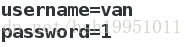
chmod 600 /root/smbfile
mount -o credentials=/root/smbfile,sec=ntlmssp,multiuser //172.25.254.108/linux /mnt
su - kiosk
ls /mnt
ls: reading directory .: Permission denied
cifscreds add -u student 172.25.254.108
ls /mnt







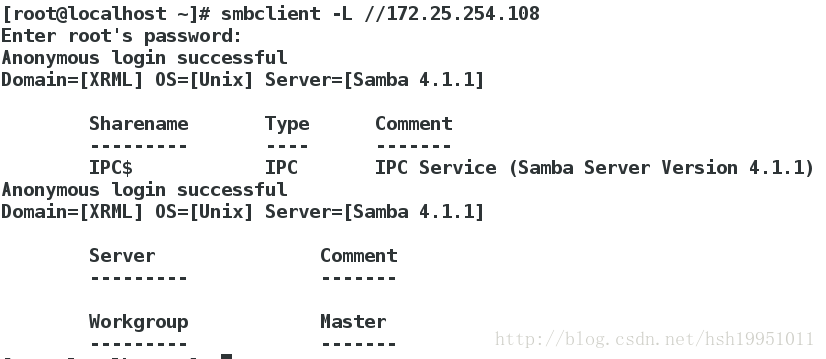
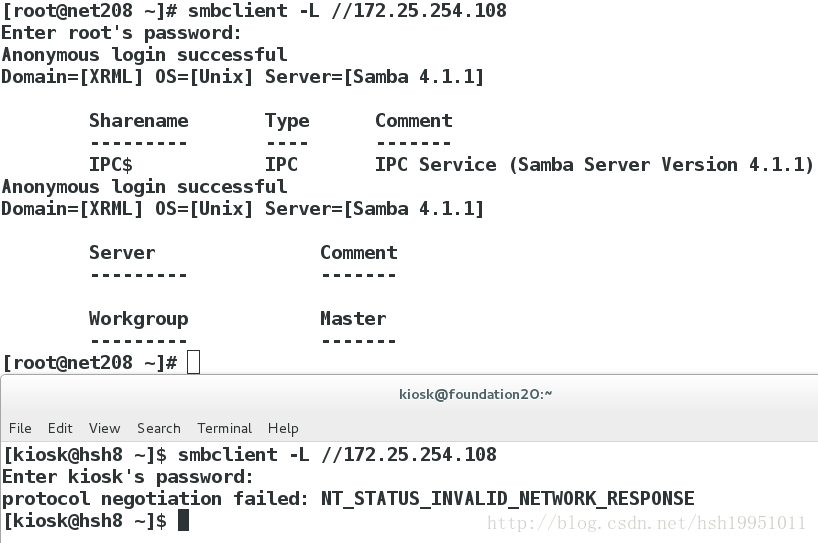
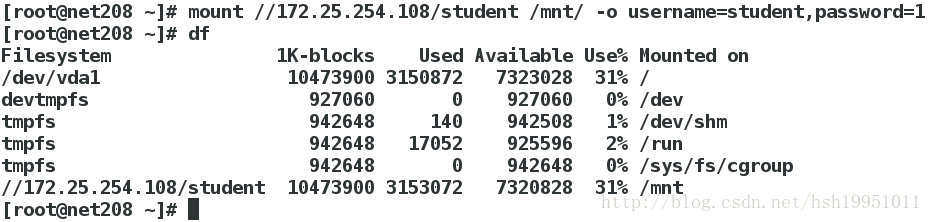
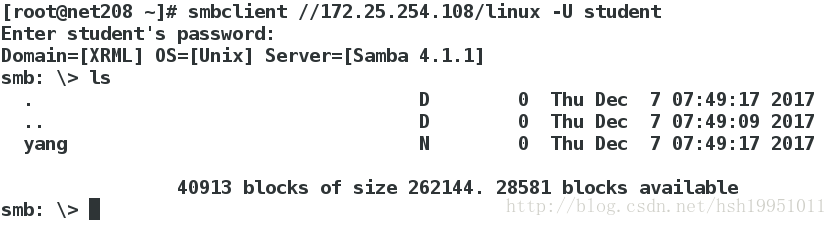
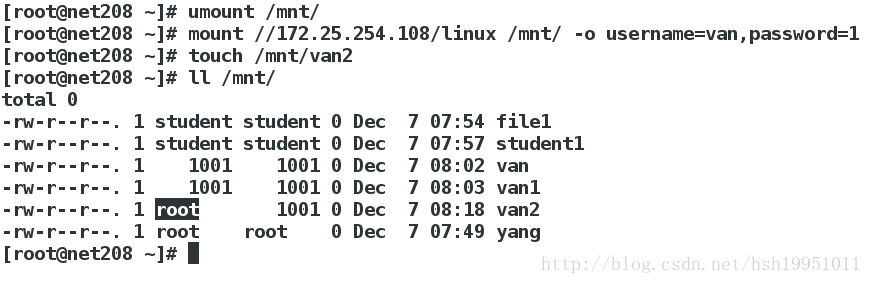
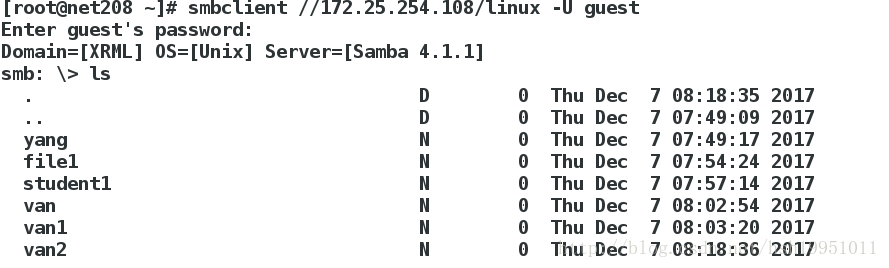

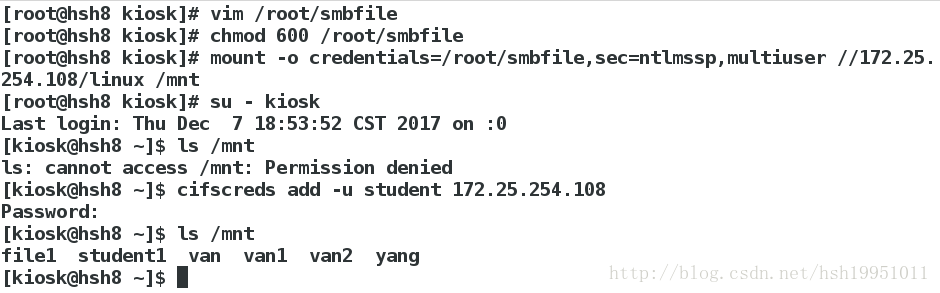













 1万+
1万+











 被折叠的 条评论
为什么被折叠?
被折叠的 条评论
为什么被折叠?








